秋天顏色是特別的美麗,黃色、紅色和金色,以及之間的。 本教程將向您展示如何使用Photoshop的圖層樣式,濾鏡來創建閃爍的秋季金色的文字效果,推薦過來給朋友學習,希望大家可以喜歡。
好了先看下最終效果圖:

步驟1
在photoshop中我們新建或Ctrl+N,創建1300x 800像素大小,分辨率72像素/英寸,RGB顏色,8位,背景內容為白色的新文件 。大小也可以根據需要自己設定。
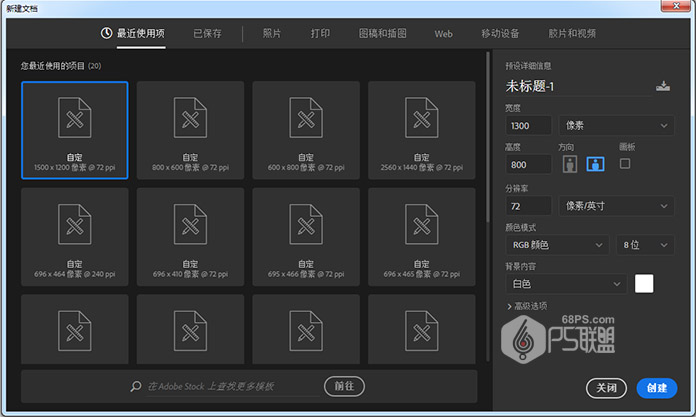
步驟2
添加木質紋理的背景到圖片中,根據圖像大小調整到合適的大小,然後按回車鍵確定。
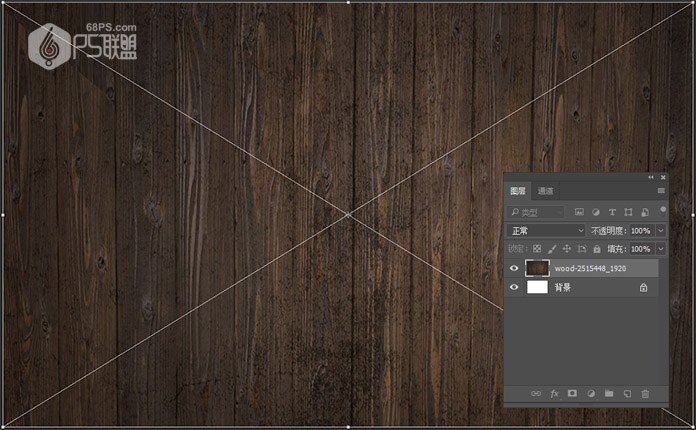
步驟3
轉到圖像-調整-亮度/對比度,把亮度改為-20,使木板紋理暗一些。
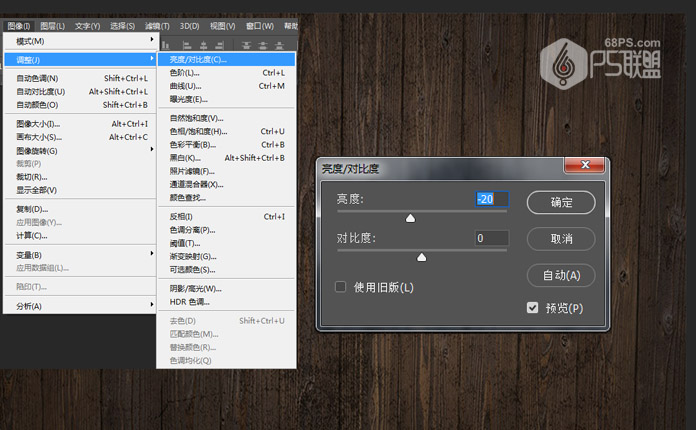
步驟4
雙擊木板背景圖層以應用具有以下設置的顏色疊加效果:
顏色: #d2d0cb
混合模式:正片疊底
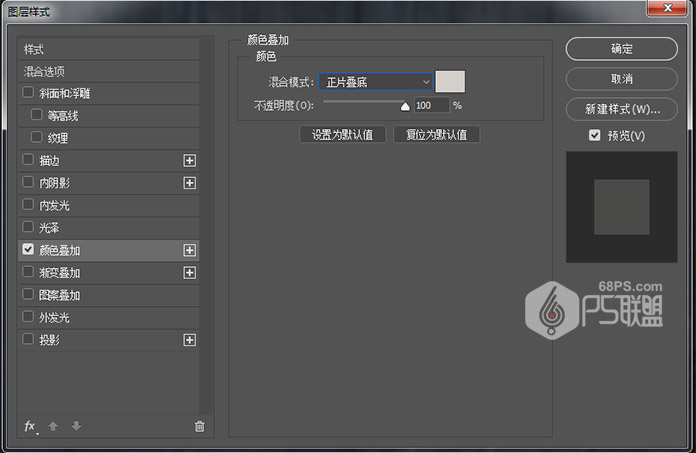
調整完效果如下圖所示:
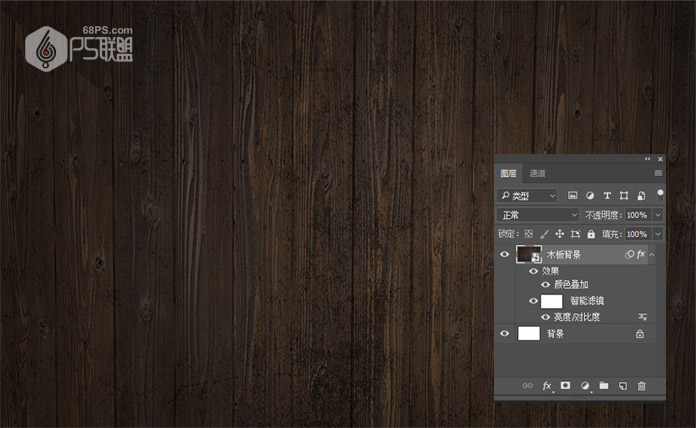
步驟5
選文字工具(T),輸入字母LEAF,字母都是大寫,字體為Big_Bottom_Type,文字大小286,字間距100.
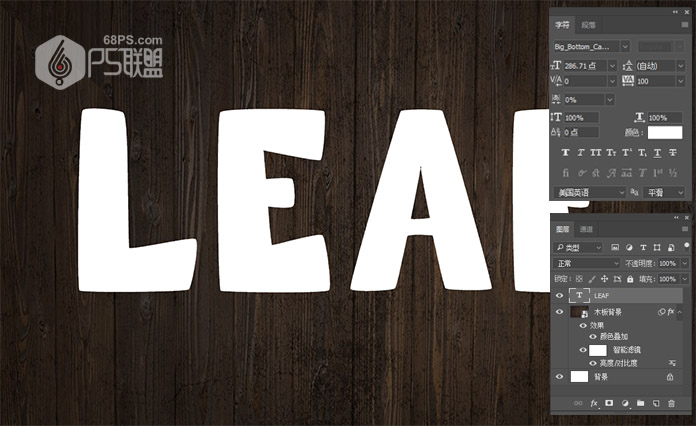
步驟6
Ctrl+J複製文字圖層,得到LEAF拷貝圖層。
雙擊 原始文本圖層,添加投影圖層樣式:不透明度: 32% , 距離: 11, 大小: 9 。
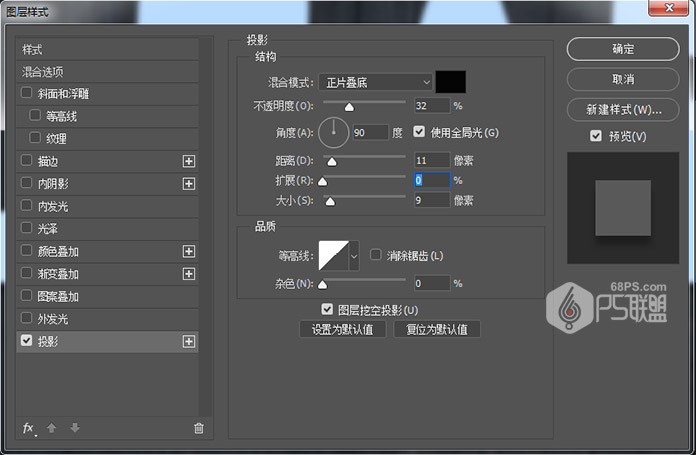
步驟7
點擊投影後面的加號,我們再添加一個投影圖層樣式:顏色: #121212, 不透明度: 50, 距離: 36, 大小: 50
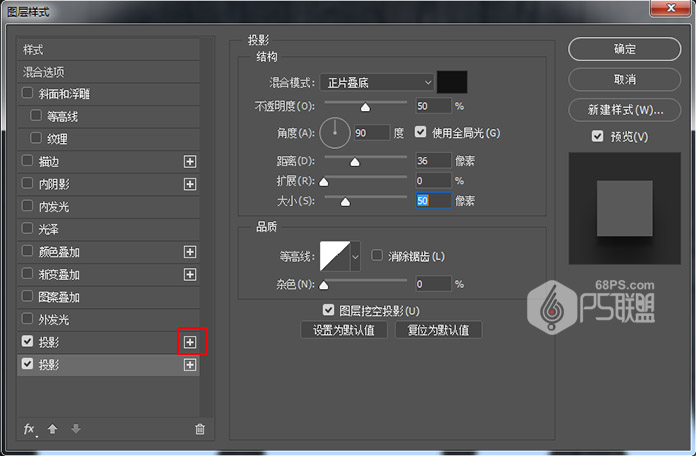
步驟8
右鍵點擊原始文本圖層,點拷貝圖層樣式,然後選中LEAF拷貝圖層右鍵點擊粘貼圖層樣式。
將原始文本圖層的填充值更改為0 。
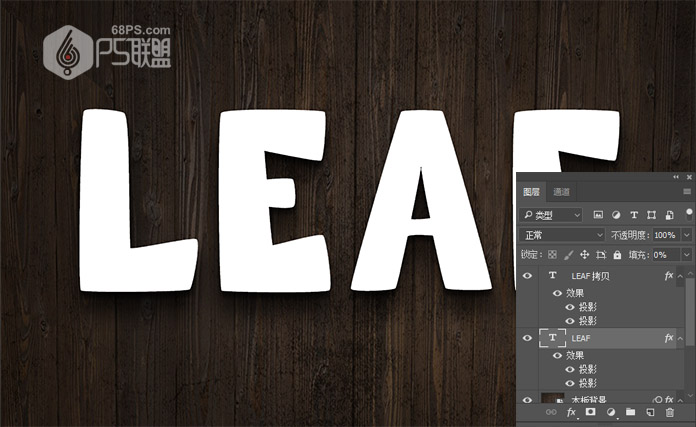
步驟9
雙擊LEAF拷貝圖層,打開圖層樣式,
設置斜角和浮雕:
樣式:內斜面
方法:平滑
方向:上
大小:3
高光模式:線性光
陰影模式:顏色加深
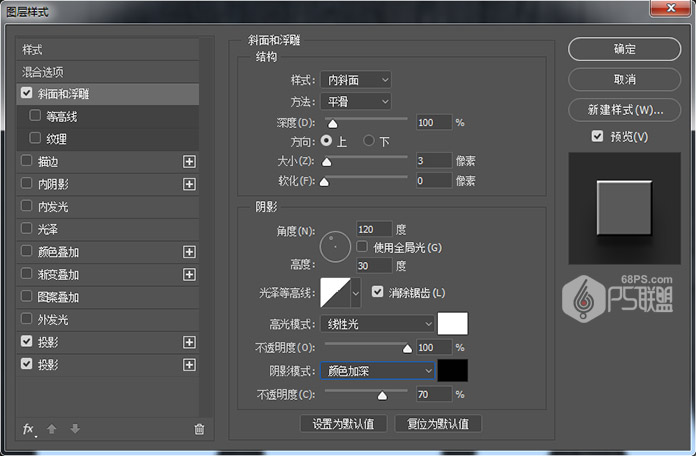
設置等高線:
等高線:半圓
選勾消除鋸齒
範圍:50%
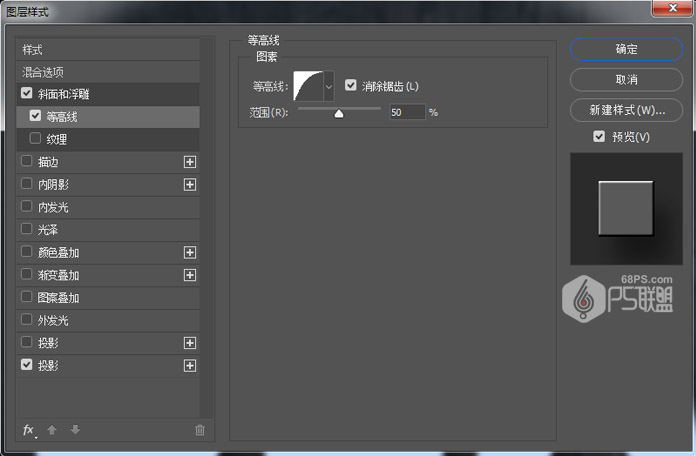
設置內陰影:
混合模式:顏色加深
不透明度:13%
角度:120度,使用全局光
距離:0
大小:10
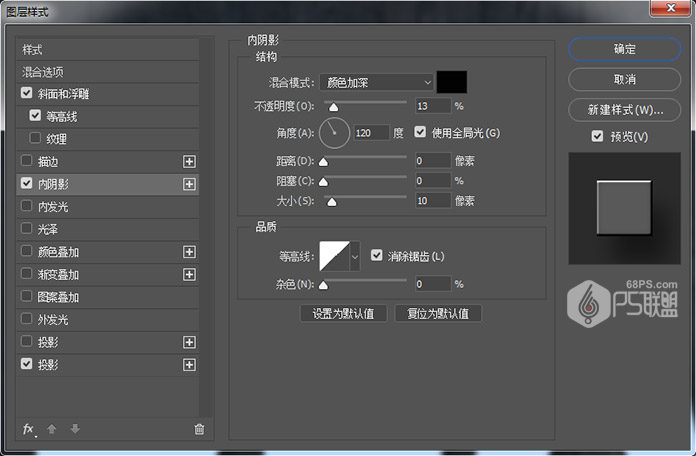
設置圖案疊加:
圖案:金色閃光
縮放:50%
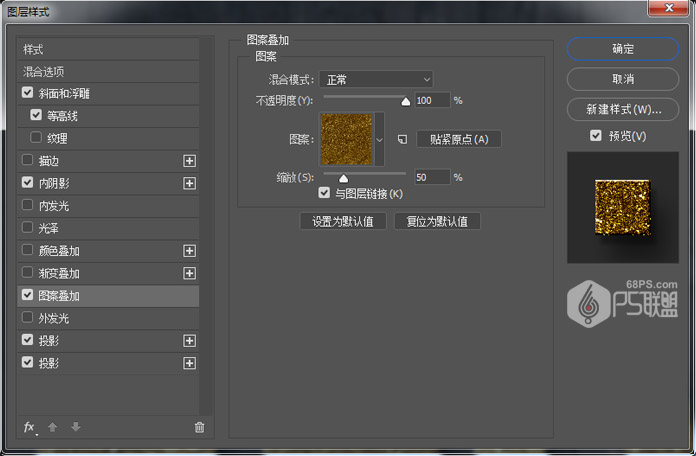
步驟10
選中LAFE圖層和LAFE拷貝圖層,點創建新組,將兩個文本圖層放在一個組中,並將其命名為文本圖層 。

步驟11
轉到圖層點擊創建新的填充或調整圖層,選亮度 /對比度,將亮度調為-70,得到如下效果。
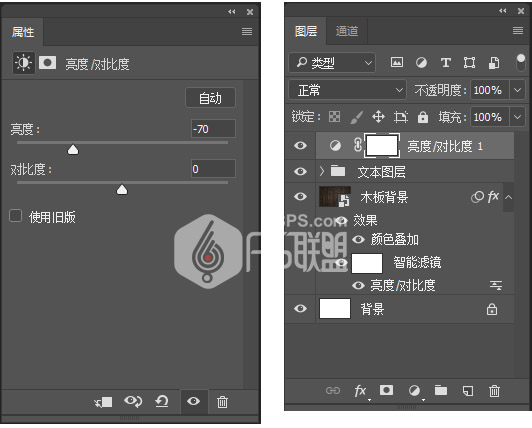

步驟12
下面我們製作需要給文字添加的金色樹葉效果。
打開樹葉圖片右鍵單擊圖層,選擇轉換為智能對象 ,然後Ctrl+J複製它。點擊複製圖層邊上的眼睛隱藏複製圖層並確保選擇了原圖層。
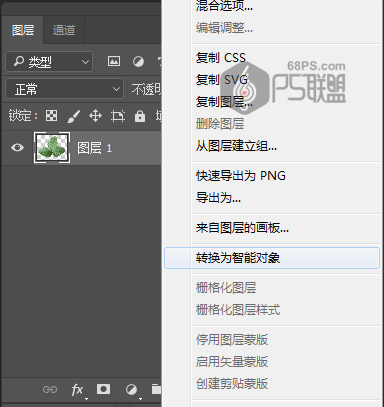
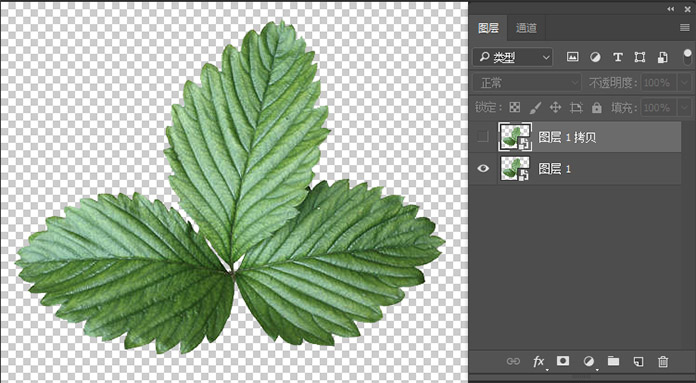
步驟13
轉到濾鏡-雜色-中間值,半徑設置為3。
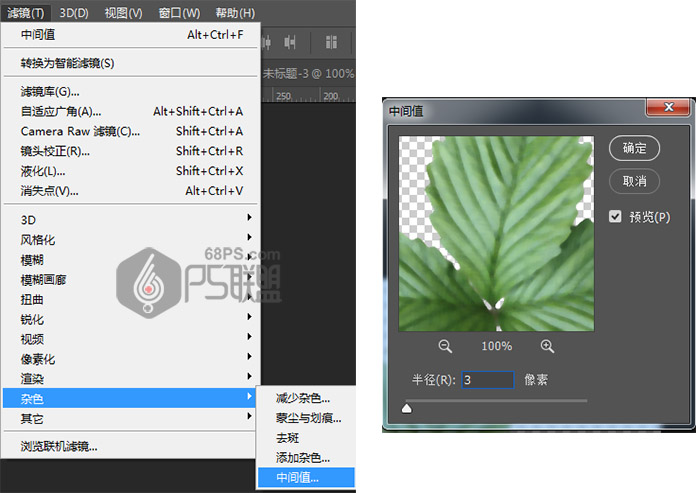
步驟14
雙擊圖層以應用以下設置的“ 顏色疊加”效果:
使用這些設置添加顏色疊加層 :
顏色: #9c752a
混合模式:顏色
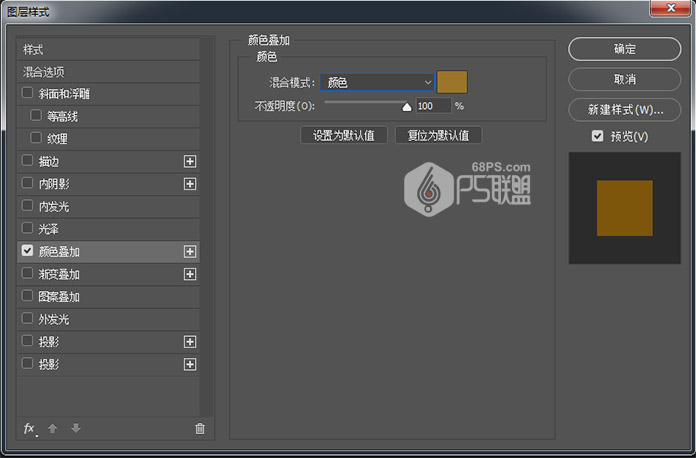

推薦設計

優秀海報設計精選集(8)海報設計2022-09-23

充滿自然光線!32平米精致裝修設計2022-08-14

親愛的圖書館 | VERSE雜誌版版式設計2022-07-11

生活,就該這麼愛!2022天海報設計2022-06-02
最新文章

5個保姆級PS摳圖教程,解photoshop教程2023-02-24

合同和試卷模糊,PS如何讓photoshop教程2023-02-14

PS極坐標的妙用photoshop教程2022-06-21

PS給數碼照片提取線稿photoshop教程2022-02-13
















